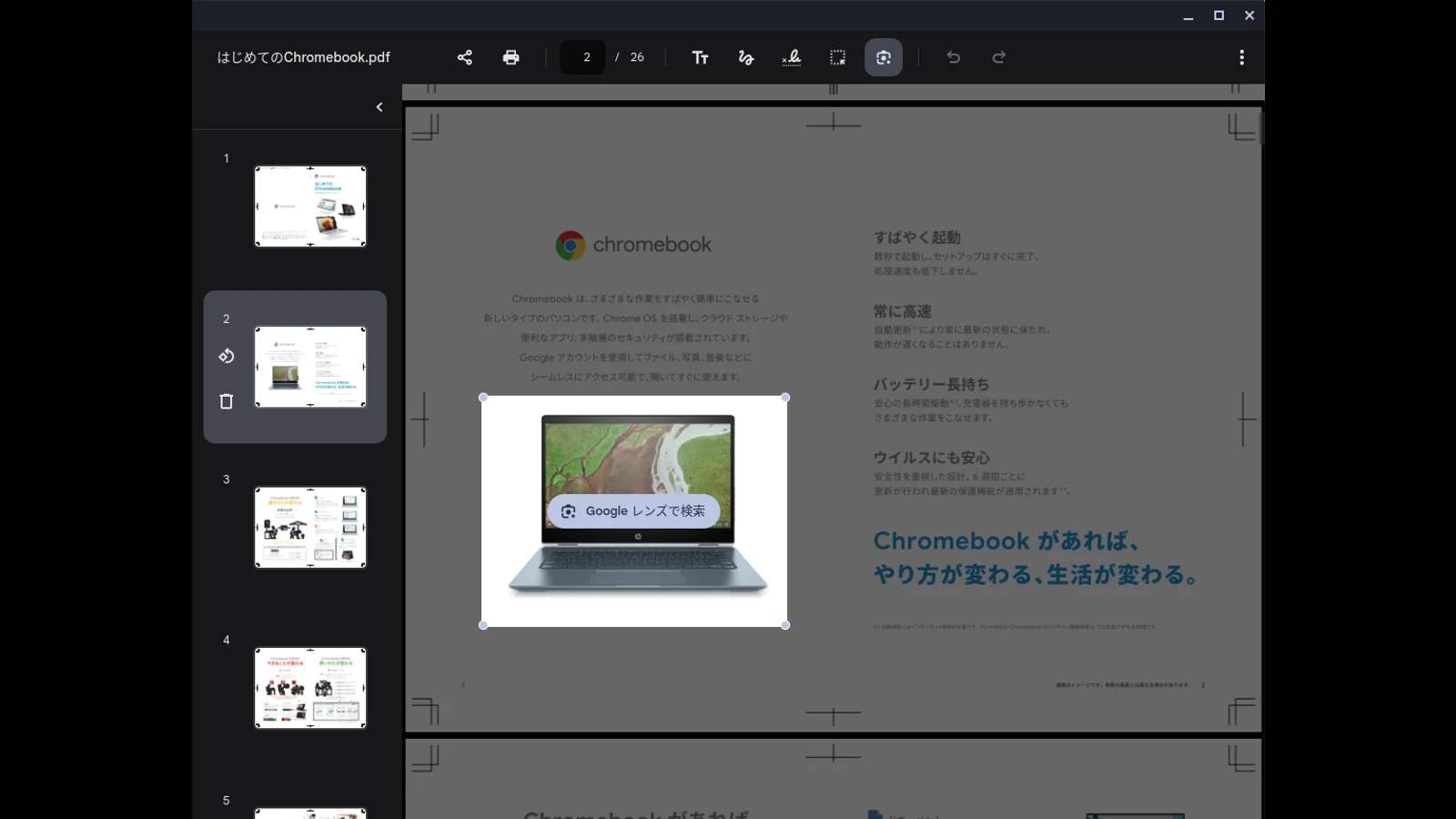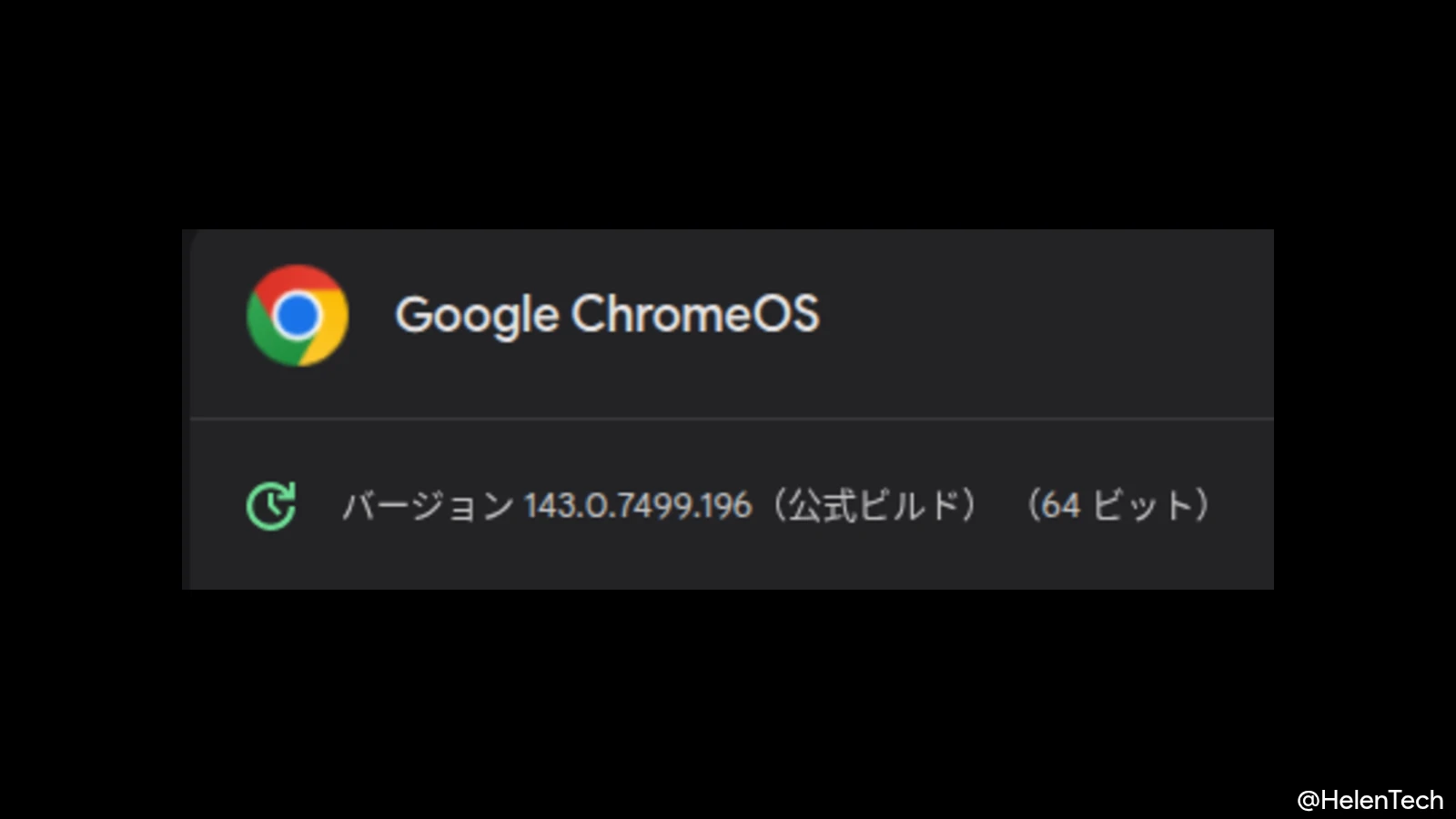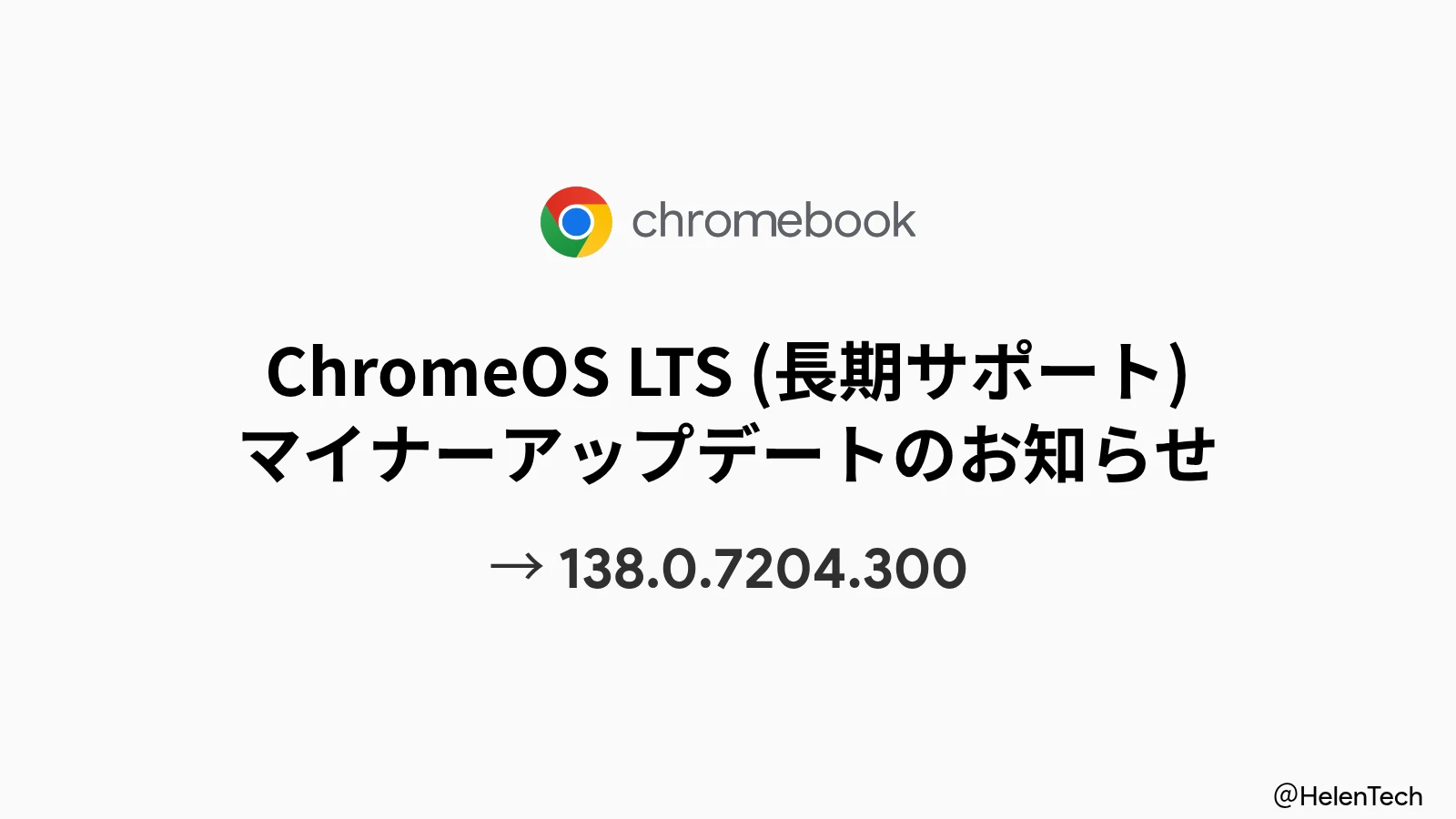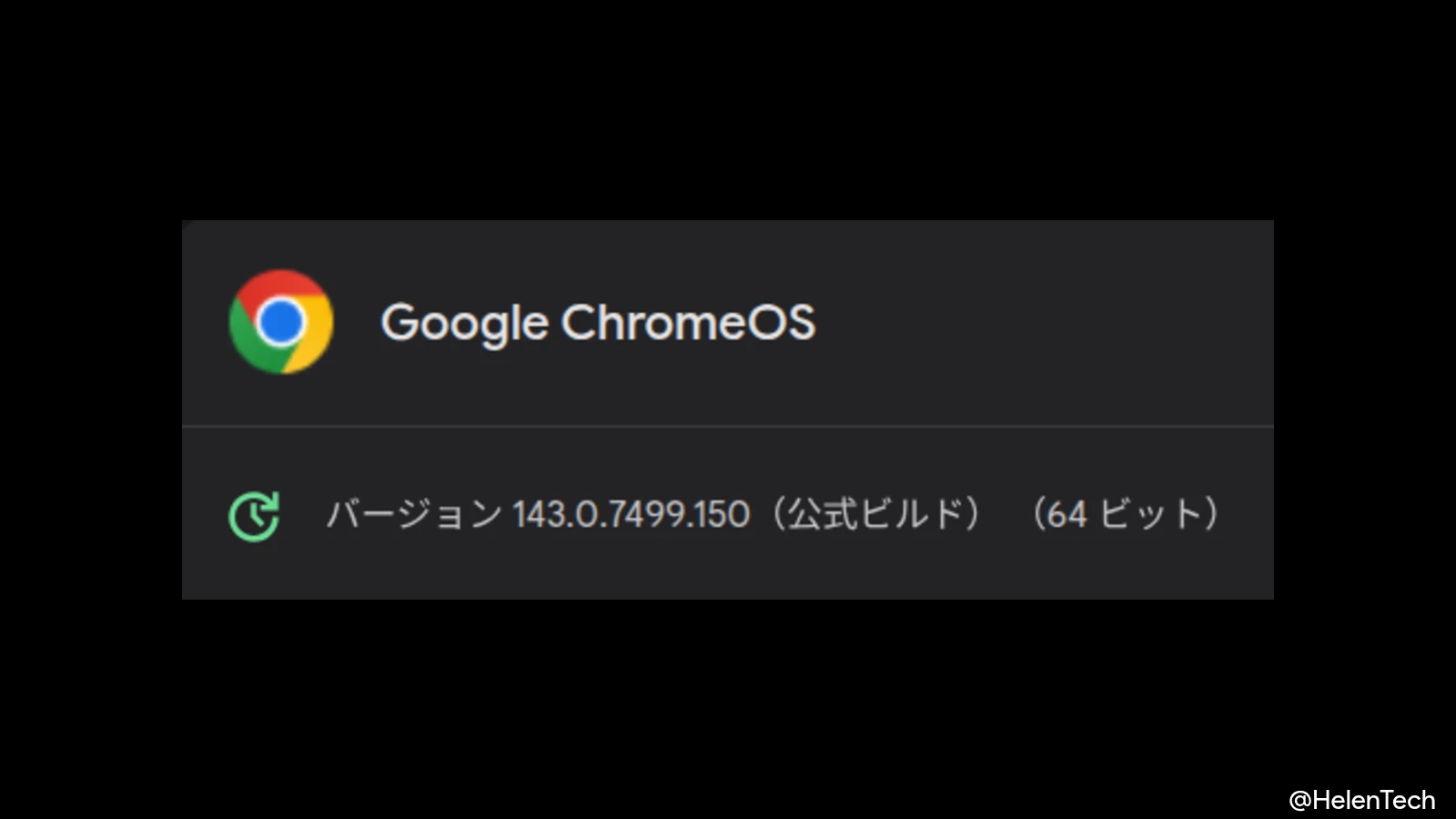Chromebook は ChromeOS 129 へのアップデートによって、組み込みのギャラリーアプリから Google レンズを使って画像を検索できるようになりました。この機能は今年5月に発見されており、現在ようやく利用可能になりました。
ChromeOS を含む Chrome ブラウザでは、しばらく前から組み込みの Google レンズ機能を利用できるようになり、アドレスバーの右側に表示される [Google レンズ] ボタンをタップするか3点ドットメニュー[︙]からアクセスすることで、開いているタブに表示されている画像などを簡単に検索できるようになります。
そして現在では、Chromebook に組み込まれている「ギャラリー」アプリから直接 Google レンズを使って検索できるようになりました。この機能は最新の ChromeOS 129 で動作しており、ファイルアプリなどからファイルをギャラリーアプリで開くだけで使うことができます。ファイルの種類は関係なく、ギャラリーアプリで表示している限り、Google レンズで検索することができます。
使い方も簡単で、ギャラリーアプリでファイルを開いて上部メニューから [Google レンズで検索] ボタンをクリック(おなじみのアイコン)すると範囲選択ができるようになり、選択したらエリア中央に表示される [Google レンズで検索] ボタンを再びクリックします。
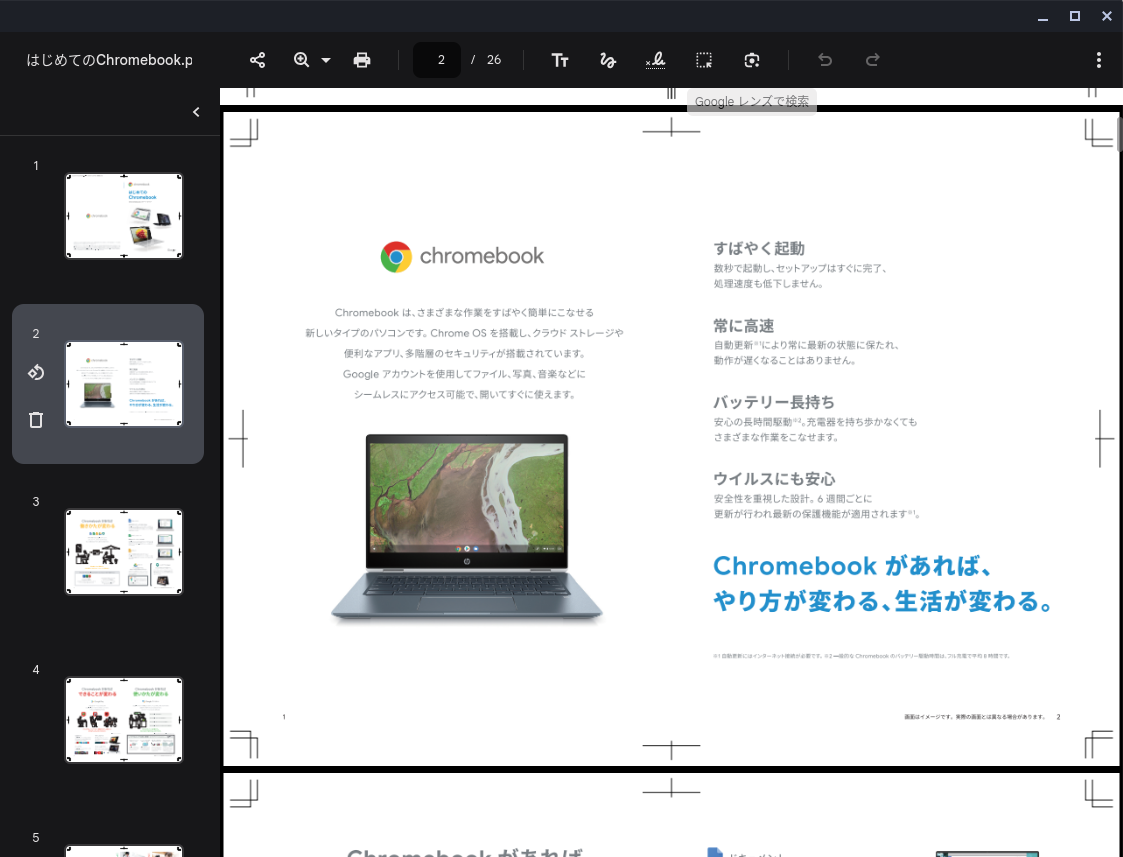
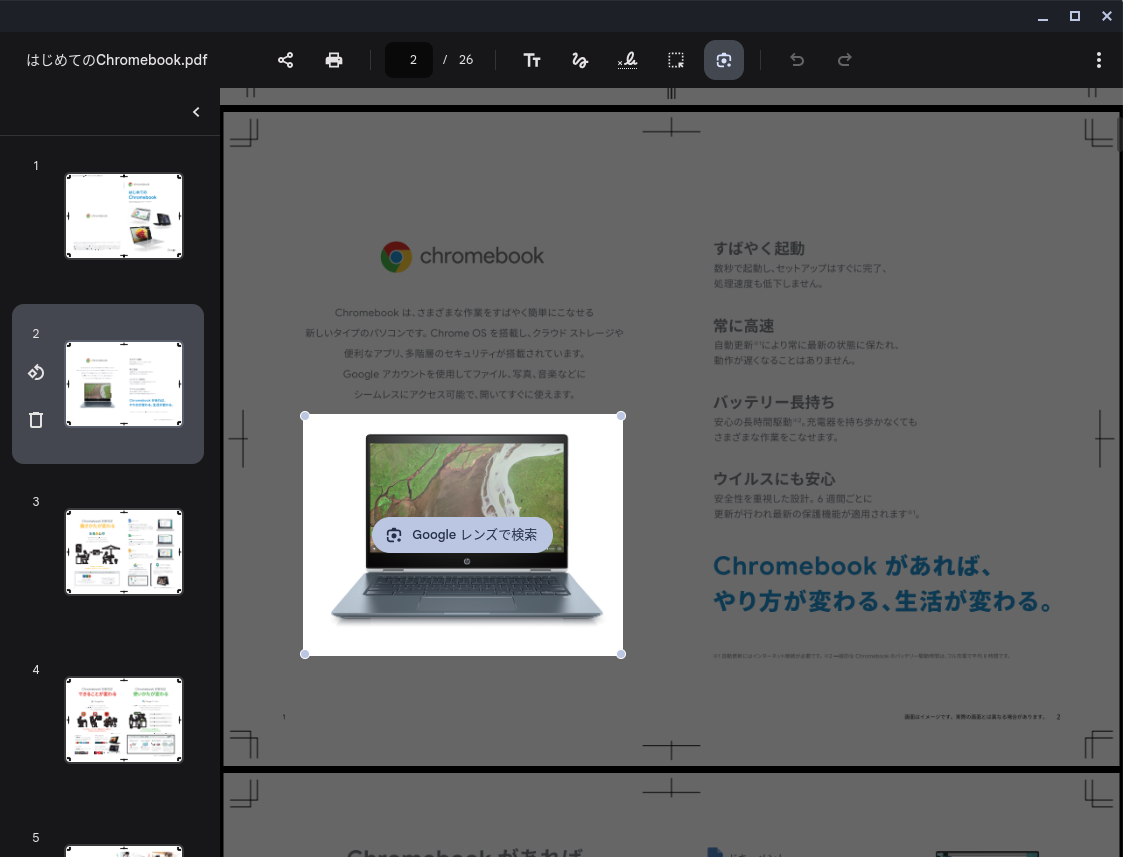
そうすれば、いつもの Google レンズと同じようにブラウザが立ち上がり、検索結果が表示されます。
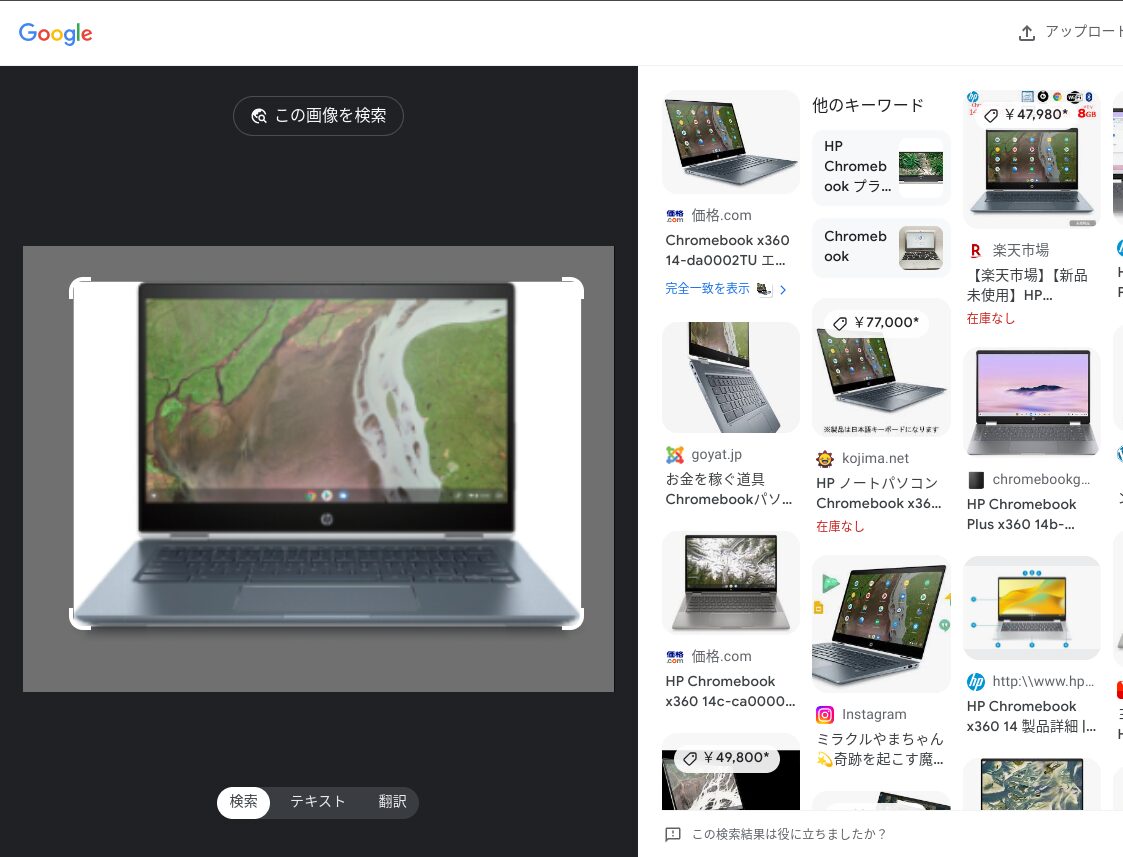
ダウンロードされているファイルを開いて Google レンズを使いたい場合にはかなり便利です。ただ、Chromebook の場合はクラウドに上あるファイルを操作することがほとんどになると思うため、例えばブラウザで Google ドライブからファイルを開き、ブラウザの組み込み機能で Google レンズ検索をする方法もあります。
とは言え、ギャラリーアプリで開くことのできるファイルには何でも Google レンズを使うことができるようになり、これによりクラウドでもローカルでもレンズ検索ができるようになったことで利便性は向上しました。